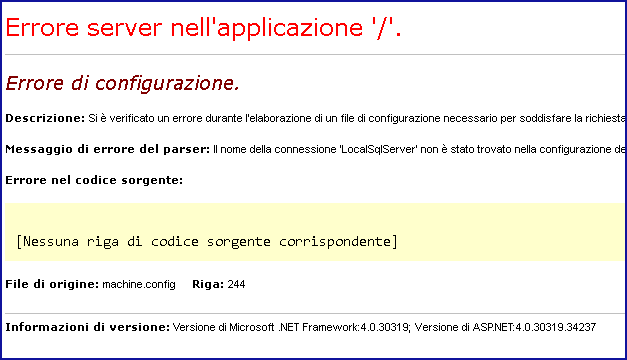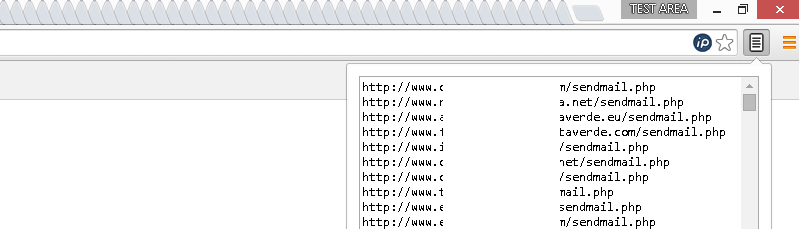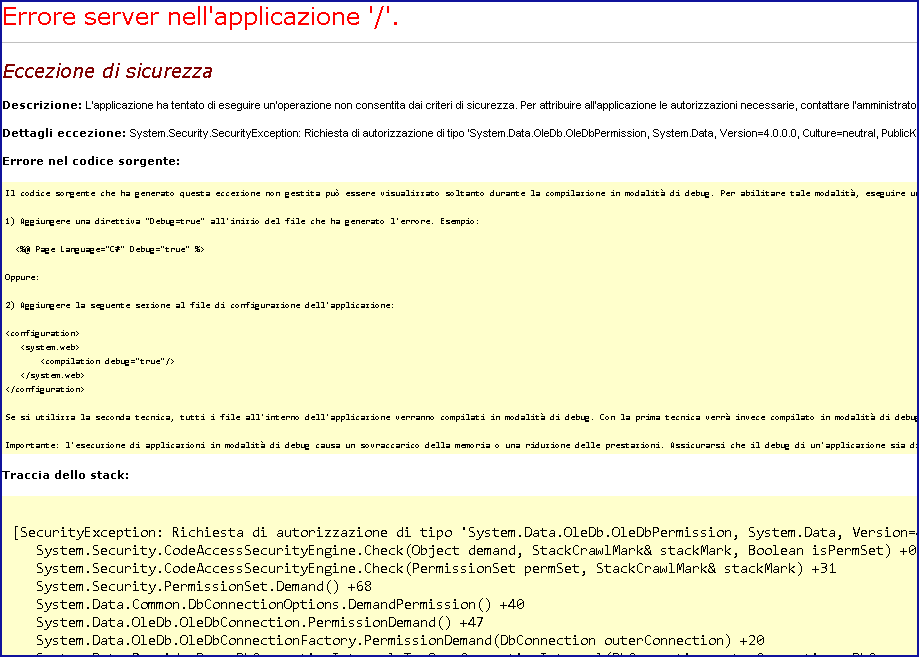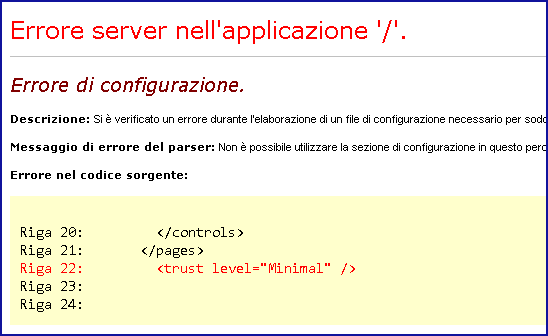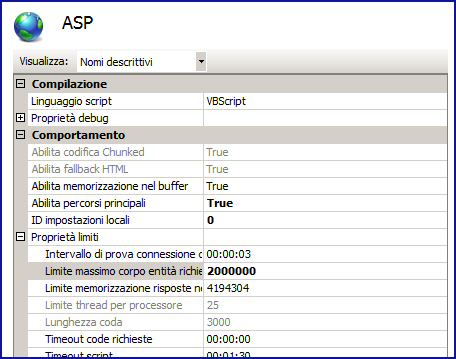In asp.Net ci sono alcuni modi per “impostare” le sessioni e la loro durata.
Impostazione del timeout SessionState all’interno web.config
È possibile aggiornare la proprietà timeout dello Stato Session all’interno del file web.config, come mostrato di seguito (il valore predefinito di 20 minuti):
[php]
<Configuration>
<system.web>
<! – Regolare la proprietà di timeout di seguito ->
<sessionState mode = "InProc" timeout = "20" /> </ sessionState>
</system.web>
</ configuration>
[/php]
Tre ORE sarebbero, ad esempio:
[php]
<SessionState mode = "InProc" timeout = "180" /> </ sessionState>
[/php]
Ovviamente è necessario impostare i parametri corretti anche all’interno dell’application POOL di IIS ( guida ).
Procedere in questo modo :
– Aprire Gestione IIS.
– Nel riquadro Connessioni , espandere il nodo server e fare clic su Pool di applicazioni .
– Nel Pool di applicazioni selezionare il pool di applicazioni per il quale si desidera specificare impostazioni di timeout di inattività, e quindi fare clic su Impostazioni avanzate
– In Idle Timeout (minuti) , digitare un numero di minuti, e quindi fare clic su OK .
ATTENZIONE :
Si potrebbe essere “tratti in inganno” con una rapida scadenza della sessione quando ci sono “errori” rilevanti a carico di asp.NET.
In questo caso interviene la proprietà : Protezione Rapida da Errori che provvede al “riciclo” dell’application Pool con conseguente eliminazione della sessione (una specie di reset).

In questo caso si potrebbero trovare errori nel registro di Windows, nella sezione “Applicazione”.
E’ possibile disattivare la Protezione Rapida da Errori per verificare il problema della sessione.
Sessioni Asp.net Scadenza Rapida, Sessione Asp.net Scadenza Rapida, Variabile di Sessione Asp.net Scadenza, Framework Scadenza sessione, Sessionis cadono in asp.net